Publicité
Il semble que tous les deux mois, Evernote bénéficie de mises à niveau supplémentaires. Quelques-uns sont tranquillement publiés, tandis que d'autres sont très attendus par les gros utilisateurs d'Evernote. Depuis que j'ai écrit mon dernier article sur Evernote nouvelle conception et mises à niveau du stockage des fichiers 4 conseils pour tirer le meilleur parti d'EvernoteEvernote peut faire plus que prendre des notes et gérer des informations. Avec les bons outils, les applications Evernote et les extensions de navigateur, vous pouvez transformer Evernote en un système de productivité complet. Lire la suite , le portable populaire a obtenu de nouvelles fonctionnalités importantes, y compris les rappels, un surligneur et une sécurité renforcée pour les abonnés, entre autres.
Si vous débutez avec Evernote, téléchargez le PDF gratuit de Mark O’Neill, Comment utiliser Evernote: le manuel manquant 4 conseils pour tirer le meilleur parti d'EvernoteEvernote peut faire plus que prendre des notes et gérer des informations. Avec les bons outils, les applications Evernote et les extensions de navigateur, vous pouvez transformer Evernote en un système de productivité complet. Lire la suite pour se mettre au courant. Et si vous êtes propriétaire d'un iPhone ou d'un iPad, j'ai déjà expliqué pourquoi Evernote est une application incontournable pour iPhone et iPad. Evernote: une application incontournable pour iPhone et iPad [iOS]Au cours des derniers mois, les versions iOS d'Evernote ont subi une refonte importante de leurs interfaces utilisateur, reflétant étroitement la conception et les fonctionnalités de l'homologue Web et Mac applications. Nous avons ajouté ... Lire la suite
Cet article est basé sur mon utilisation d'Evernote pour Mac OS X et iOS. Les fonctionnalités en surbrillance peuvent ne pas encore être disponibles pour les versions Windows et Android d'Evernote.
Surligneur intégré
Appelez-moi vieille école, mais j'aime quand même mettre en évidence le texte pendant que je le lis, car c'est un excellent moyen de revoir le contenu plus tard. Dans la dernière version 5.2.1 d'Evernote, un surligneur intégré est désormais une fonctionnalité de l'éditeur de barre d'outils. Il n'apparaît que lorsque vous cliquez réellement dans une note.
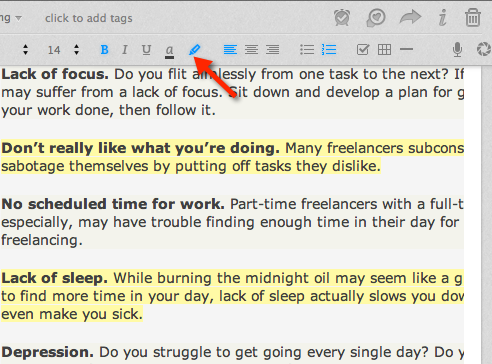
Pour l'utiliser, sélectionnez du texte et cliquez sur le bouton surligneur, qui est placé à côté des outils de style de format. J'ai mappé le raccourci clavier (Format> Style> Surbrillance) à BetterTouchTool Devenez un utilisateur du Power Trackpad avec BetterTouchToolC'est particulièrement utile pour les utilisateurs de Mac qui font beaucoup de travail dans des applications comme iPhoto ou Aperture, ou qui surfent sur le Web. Lire la suite afin que je puisse activer le surligneur sans avoir à retirer mon doigt du trackpad. Le surligneur est uniquement disponible dans la version Mac d'Evernote.
Intégration de Skitch
Evernote a acquis l'éditeur d'image Skitch en 2011, et maintenant il est intégré à Evernote pour les versions Mac et iOS, permettant aux utilisateurs d'ouvrir des notes et de les annoter dans le externe application. En fait, Evernote fait une copie PDF d'une note sélectionnée afin que votre original reste intact.

L'icône Skitch apparaît dans la barre d'outils de chaque note ouverte. Vous devrez bien sûr télécharger les versions Mac et iOS de Skitch, car il n'est pas intégré à Evernote.
Rappels
Les rappels étaient une fonctionnalité très demandée pour Evernote, et elle a finalement été déployée en mai. Vous pouvez ajouter un rappel pour n'importe quelle note et même recevoir des notifications par e-mail pour les alarmes que vous définissez. Votre liste de rappels Evernote peut être consultée et triée par Rappels à venir ou Rappels récemment terminés.
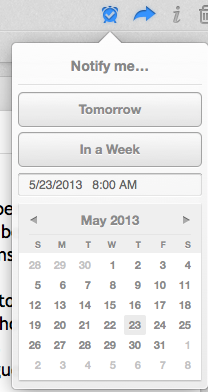
Les rappels sont vraiment une fonctionnalité pratique, surtout si vous utilisez Evernote comme tiroir de fichiers pour vos projets, réunions et autres activités.
Liens de note
Le lien vers des notes n'est peut-être pas une nouvelle fonctionnalité d'Evernote, mais c'est une fonctionnalité que certains utilisateurs ne connaissent peut-être pas. Vous pouvez copier le lien interne d'une note en cliquant avec le bouton droit dessus lorsqu'elle se trouve dans le Affichage de la carte et sélection Copier le lien de la note dans le menu déroulant. Vous pouvez ensuite coller le lien dans une autre note pour référence rapide.
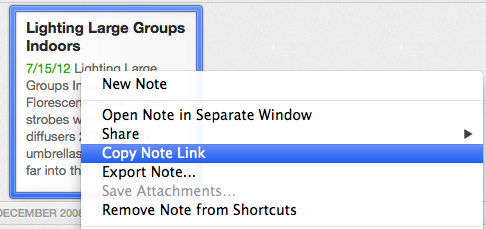
N'oubliez pas que le lien de la note est local sur le bloc-notes où il a été copié et qu'il ne sera donc pas synchronisé avec d'autres appareils. Vous pouvez partager une note en externe en cliquant sur le Partage dans la barre d'outils d'Evernote.
Fusionner les notes
Une autre fonctionnalité que vous ne connaissez peut-être pas est la possibilité de fusionner deux notes ou plus, ce qui se fait en sélectionnant et en cliquant avec le bouton droit (dans Affichage de la carte) sur les notes que vous souhaitez fusionner, puis en sélectionnant Fusionner les notes dans le menu déroulant.

Les notes sélectionnées seront combinées en une seule, avec le titre de la première note sélectionnée utilisé pour la nouvelle note combinée. Les titres des autres notes seront surlignés en bleu pour indiquer qu'ils ont été fusionnés. Cette fonctionnalité n'existe pas dans les versions iOS d'Evernote. Merci à Jason Frasca d'avoir souligné cette fonctionnalité dans son blog.
Favoris dans Evernote iOS
La version Mac d'Evernote vous permet d'ajouter des notes à un Raccourcis dans le panneau de la barre latérale. Dans la version iOS d'Evernote, vous pouvez ajouter des notes individuelles afin qu'elles puissent être ajoutées à cette nouvelle page.
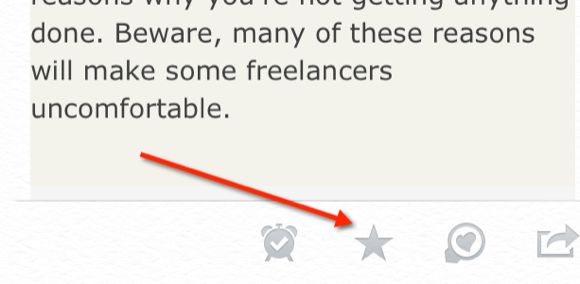
Lorsque vous ouvrez une note, vous pouvez maintenant appuyer sur l'icône en forme d'étoile dans la barre de menu inférieure de la note. Un onglet en forme d'étoile apparaîtra en bas au centre de la page principale d'Evernote et en tapant sur l'onglet, vous révélerez tous vos éléments favoris.
Verrouillage par mot de passe pour les utilisateurs Premium
Si vous êtes un abonné Premium ou Business à Evernote, vous pouvez désormais ajouter un verrou par mot de passe à la version iOS de l'application. Vous pouvez l'activer en appuyant sur l'icône de votre profil dans le coin supérieur gauche, puis en suivant les instructions pour ajouter et activer votre code d'accès.

Mises à jour utiles
Les fonctionnalités ci-dessus ont considérablement amélioré la façon dont j'utilise Evernote dans mon flux de travail quotidien. Je ne doute pas que plusieurs nouveaux outils et utilitaires seront ajoutés au cours des prochains mois. Faites-nous savoir quelles autres fonctionnalités vous aimeriez voir ajoutées. Et, si vous cherchez plus d'idées sur la façon d'utiliser Evernote sur votre appareil iOS, consultez mon article sur les cinq applications puissantes pour exporter et importer du contenu dans votre Evernote.
Avez-vous trouvé une de ces fonctionnalités utile? Utilisez-vous Evernote ou autre chose? Ajoutez vos réflexions dans les commentaires ci-dessous.
Bakari est un écrivain et photographe indépendant. Il est un utilisateur de longue date de Mac, un fan de musique jazz et un homme de famille.


